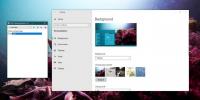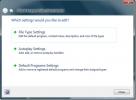Как да деинсталирате шрифт на Windows 10
Инсталирането на шрифт в Windows 10 е лесно; отворете файла, за да визуализирате шрифтовете, а вътре ще оправи бутона за инсталиране. Можете също да щракнете с десния бутон върху шрифт и да изберете опцията за инсталиране в контекстното меню. В някои случаи може да се нуждаете от администраторски права за инсталиране на шрифт, но това е прост процес, независимо. Ако все пак трябва да деинсталирате шрифт, процесът е някак неуловим. Не е трудно, но не е толкова очевидно, колкото да инсталирате шрифт. Ето как можете да деинсталирате шрифт в Windows 10.
Деинсталирайте шрифт
Можете да деинсталирате шрифт в Windows 10 от приложението Settings и от Control Panel. От вас зависи да изберете как да го деинсталирате.
Деинсталиране на шрифта - Приложение за настройки
Отворете приложението Настройки и отидете в групата с настройки. Изберете раздела Шрифт. Използвайте лентата за търсене в горната част, за да потърсите шрифта, който искате да деинсталирате. Ако не си спомняте името, можете да преминете през библиотеката с инсталирани шрифтове и да го изберете. Изберете шрифта.
На екрана на шрифта ще видите бутон Деинсталиране. Щракнете върху него.

Потвърдете, че искате да деинсталирате шрифта и той ще бъде премахнат.

Деинсталиране на шрифт - Контролен панел
Отворете контролния панел и изберете Външен вид и персонализиране. На екрана Външен вид и персонализация изберете Шрифтове. Ще видите пълна библиотека с инсталирани шрифтове. Щракнете с десния бутон върху шрифта, който искате да деинсталирате, и изберете Delete от контекстното меню.

Деинсталирането на шрифтове е лесно, но може да ви е любопитно какво се случва, когато шрифт, използван от приложение или във файл, се деинсталира.
За приложенията те винаги ще се връщат към стандартния си шрифт. Ако зададете различен шрифт по подразбиране в Microsoft Word и по-късно го деинсталирате, той ще се върне към използване на Cambria. За файловете нещата са малко по-различни. Много е вероятно в случай на файл като документ в Word, файлът да се справи с различен, обикновено шрифт по подразбиране. С други видове файлове като файл във Photoshop където шрифтът се използва в слой, е възможно да получите празен слой или ще видите предупреждение, че шрифтът вече не е наличен и слоят не може да бъде редактиран.
Някои приложения ви позволяват да вграждате шрифт във файл, така че той да е винаги достъпен, дори ако го преглеждате в система, в която няма инсталиран шрифт. Тези приложения са доста редки.
Търсене
скорошни публикации
Извличане, сливане и конвертиране на PDF файлове с pdfMechanic
PDF документите, получени от множество източници, понякога изискват...
Как да скриете настройките от приложението Настройки на Windows 10
Приложението Настройки в Windows 10 никъде не е толкова способно, к...
Windows 7: Редактиране на типа на файла, автоматична игра, настройка на програмата по подразбиране
Искате ли да редактирате програми и опции от контекстното меню на W...